Heute möchten wir Euch einen Microsoft Word Tipp bzw. Trick zeigen, wie Ihr extrem einfach einen beliebigen Text sehr schnell frei platzieren könnt. Normalerweise ist es nicht so einfach möglich, an einer beliebigen Stellen im Word einfach einen Text zu schreiben, ohne dass Ihr zuvor in die entsprechende Zeile gewechselt seid und entweder einen Text oder Leerzeichen bis zu dieser Stelle eingegeben habt.
Wir haben Euch dies hier nachfolgend einmal abgebildet. Ihr seht hier ein Word Dokument, welches einen beliebigen Fülltext als Beispiel enthält. An die Stelle, die mit einem roten Pfeil markiert ist, möchten wir nun einfach einen beliebigen Text schreiben,.
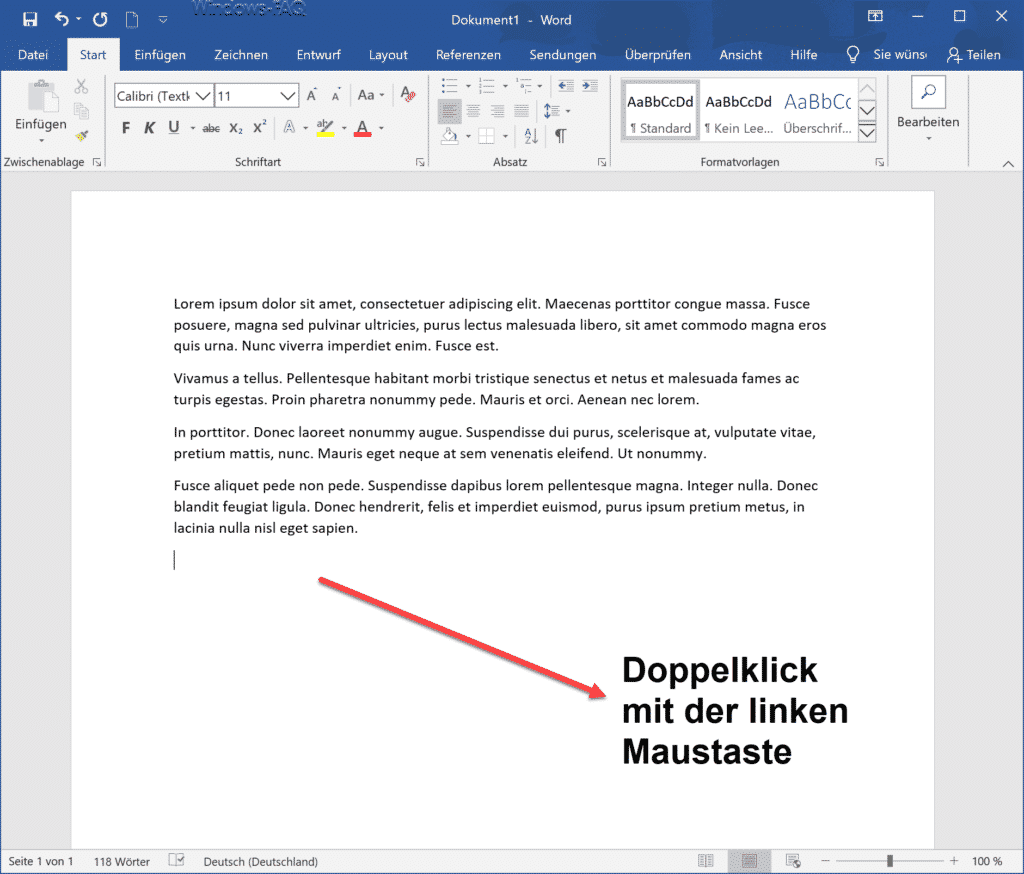
Um den Text genau an dieser Stelle an der Spitze des roten Pfeils zu platzieren, braucht Ihr nichts weiter zu tun, als einen
Doppelklick mit der linken Maustaste an der gewünschten Textstelle
auszuführen. Word bringt dann automatisch den Cursor direkt an diese Textstelle, ganz egal, ob Ihr vorher in dieser Zeile oder in diesem Bereich überhaupt schon einmal etwas im Text erfasst habt.
Das sieht dann im Ergebnis wie folgt aus.
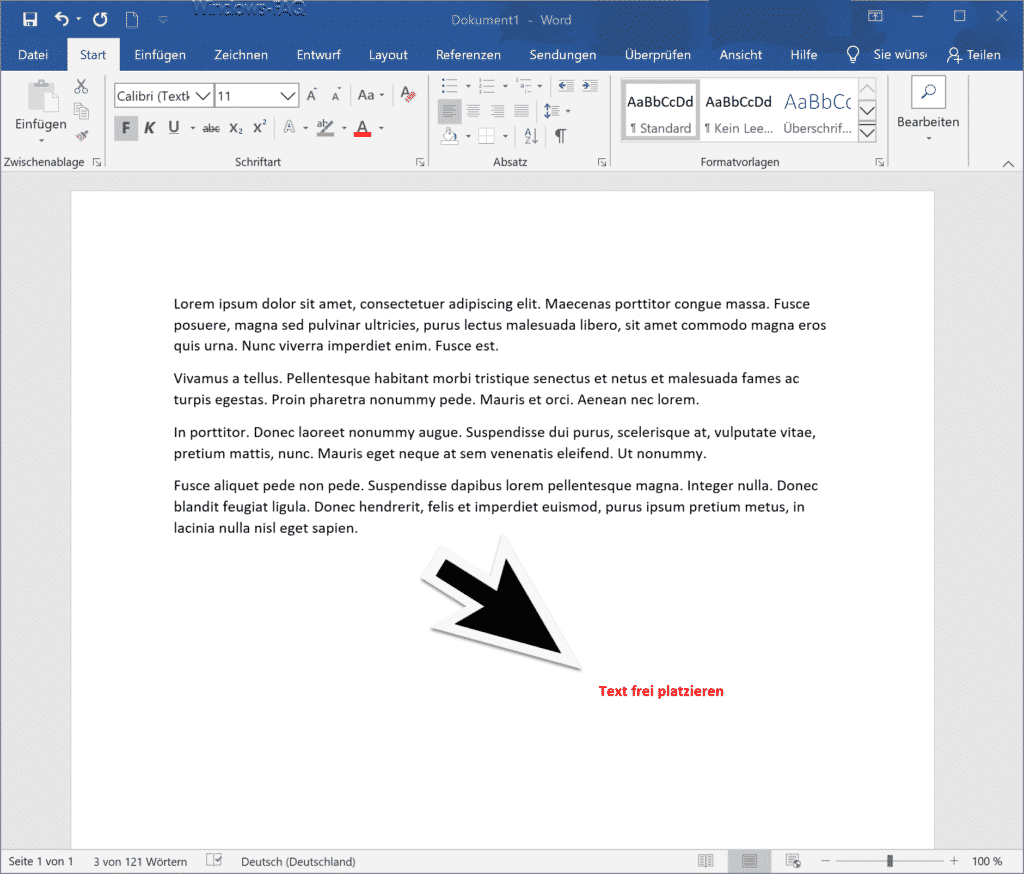
Wie Ihr seht, ist es denkbar einfach, mit einem Doppelklick der linken Maustaste einen beliebigen Text an einer beliebigen Textstelle im Word-Dokument einzufügen. Dieser Word Tipp kann durchaus sehr hilfreich sein und viel Arbeit bei der Textformatierung einsparen.
Am besten Ihr probiert es einfach mal aus. Solltet Ihr ebenfalls solche hilfreichen Word Tipps oder Tricks kennen, so würden wir uns sehr über einen entsprechenden Kommentar am Ende dieses Beitrages oder eine E-Mail über unser Kontaktformular freuen.
In der Vergangenheit haben wir schon mehrfach über Word Tipps oder sinnvolle Word Einstellungen berichtet. Hier nachfolgend findet Ihr eine Auswahl der Word Tipps, die am meisten von unseren Lesern aufgerufen werden. Wir hoffen, dass ein oder andere interessante Thema ist evtl. auch für Euch dabei.
– Word-Datei direkt als PDF speichern
– Word Tipp! Schnelles Kopieren von Wörtern oder Text mit der Maus
– Anzahl der Wörter, Buchstaben bzw. Zeichen zählen mit Microsoft Word
– Genialer Word Tipp – Mit Shift & F5 schnell zu den letzten Positionen im Dokument springen
– OneDrive Speicherort ausschalten im Microsoft Word
– Zu lange Word Texte automatisch kürzen lassen damit sie auf eine Seite weniger passen
– Word Dateien automatisch speichern alle „x“ Minuten
– Blindtext, Zufallstext oder Fülltext im Word einfach erstellen
– Parameter von Microsoft Word 2016
– Grafiken aus Word Dokumenten einfach extrahieren
– Outlook, Word, Excel und PowerPoint in Dunklen Design (Dark Mode) darstellen
– Word ohne Startbildschirm starten und sofort leeres Dokument anzeigen
– Vertikales Markieren im Microsoft Word
– PDF Datei in Word öffnen bzw. in eine Word Datei konvertieren
– Nicht gespeicherte Excel-Dateien einfach wiederherstellen
– Durchgehendes Diagramm einer Excel Tabelle mit fehlenden Werten erstellen
– CSV-Dateien einfach in Excel importieren

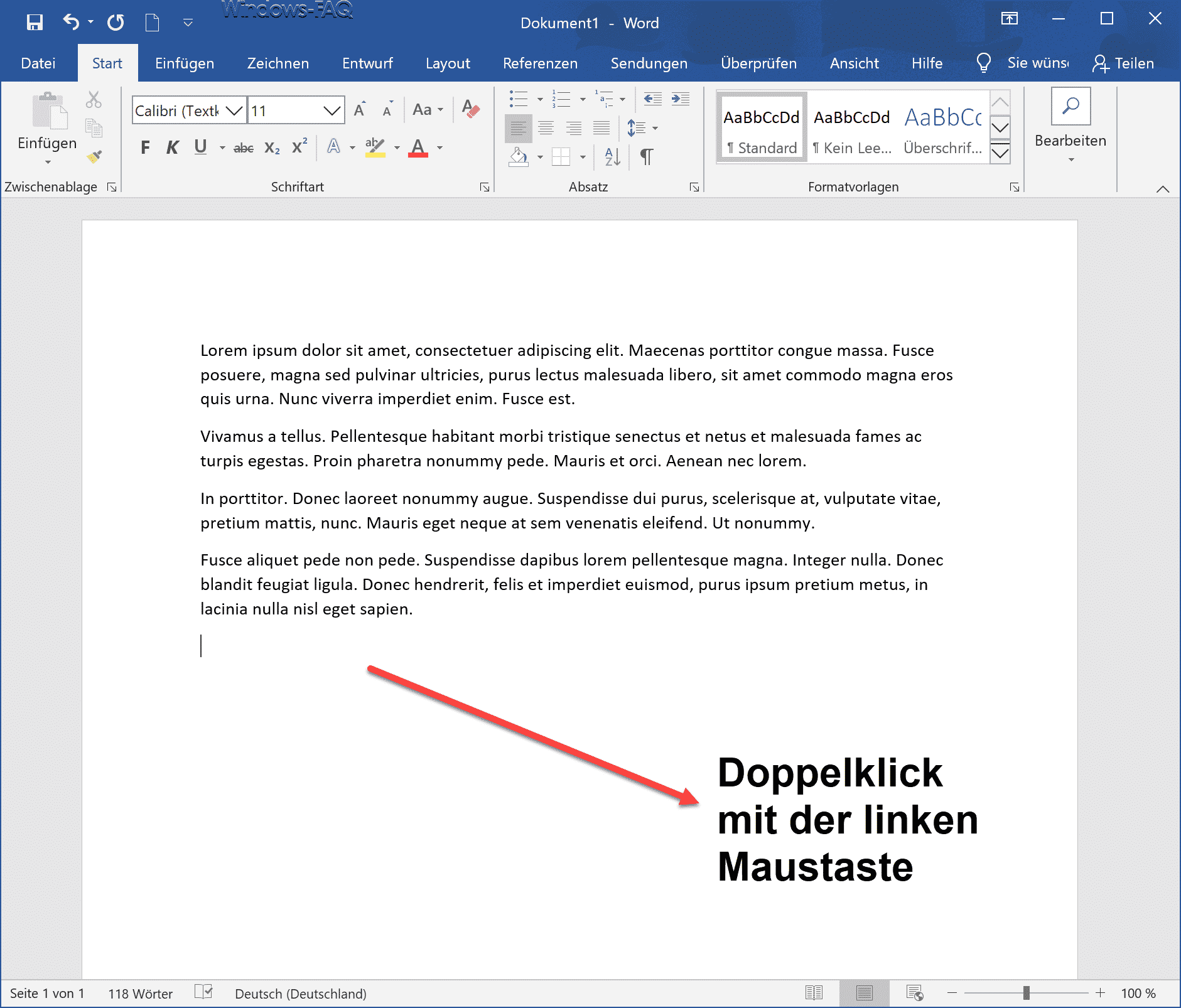
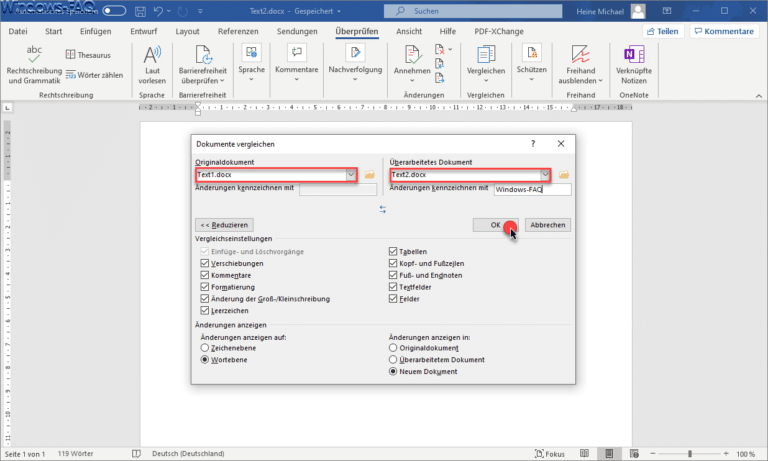
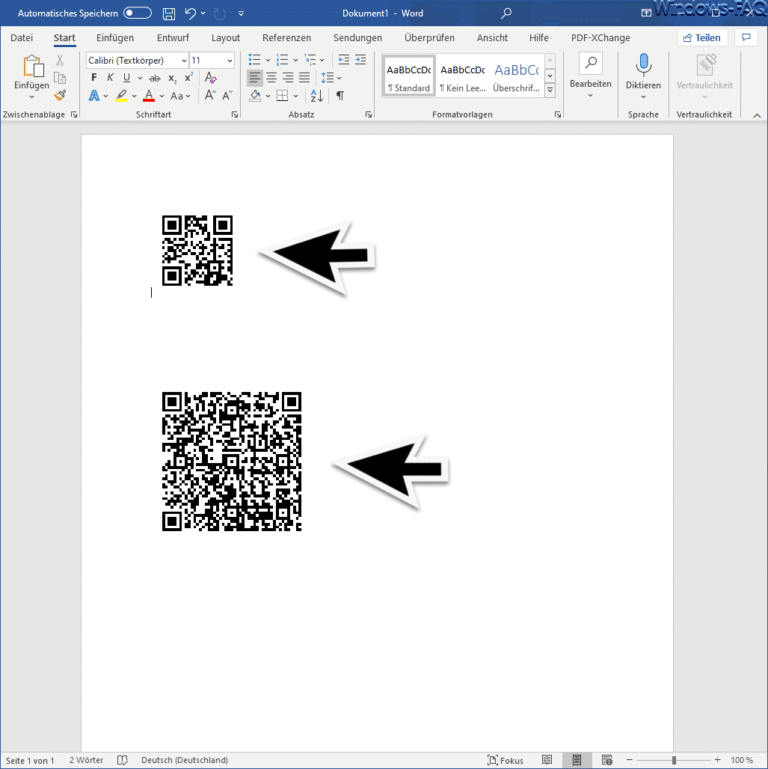


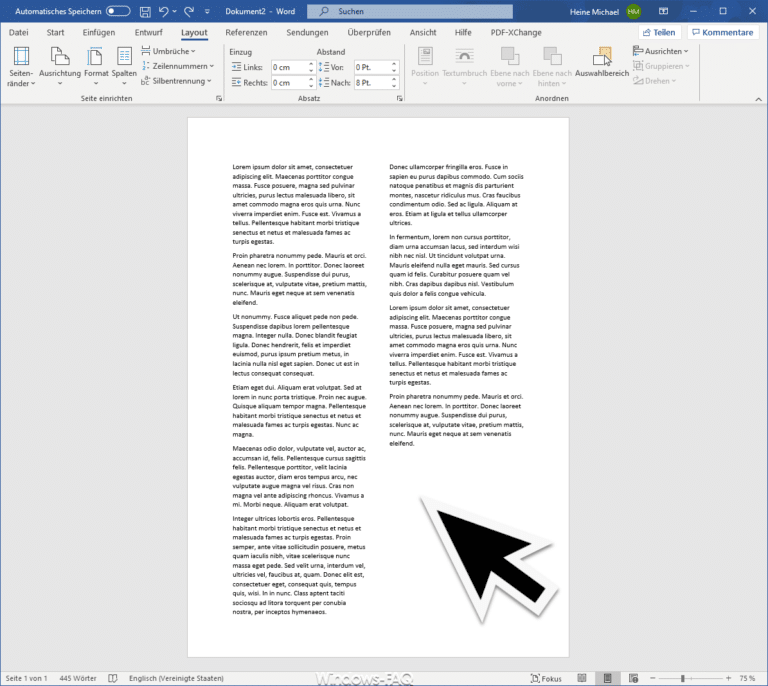
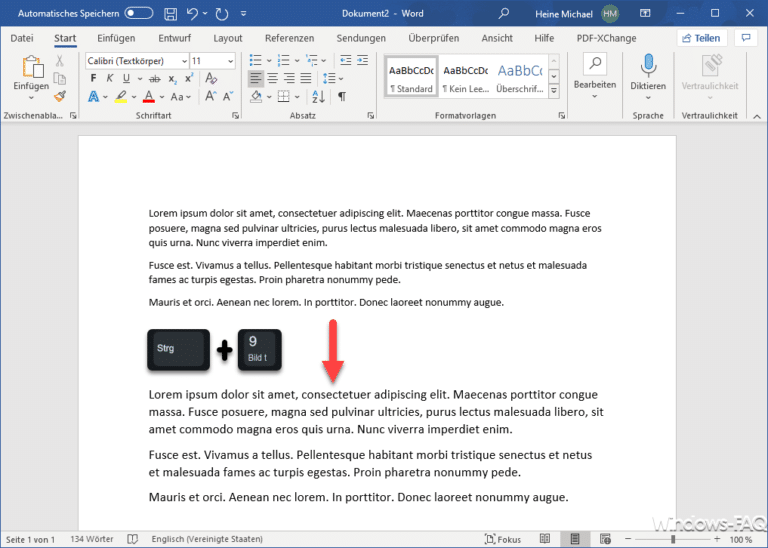
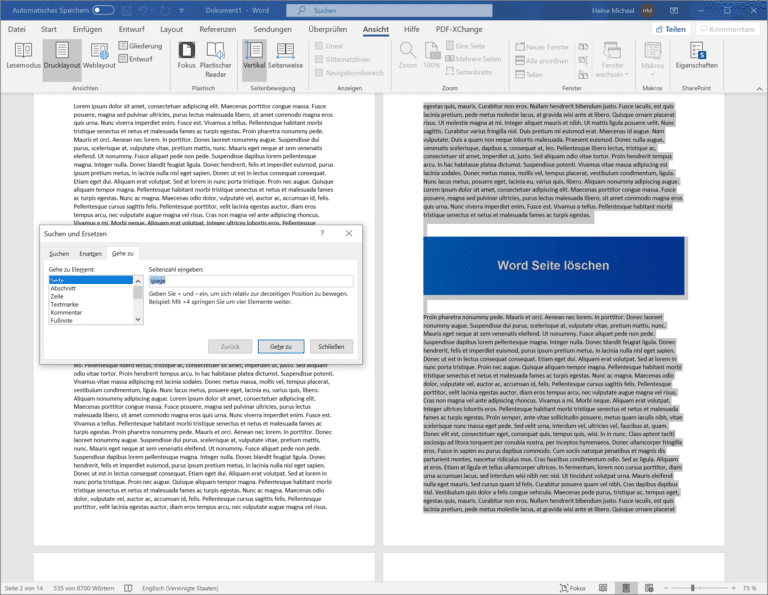
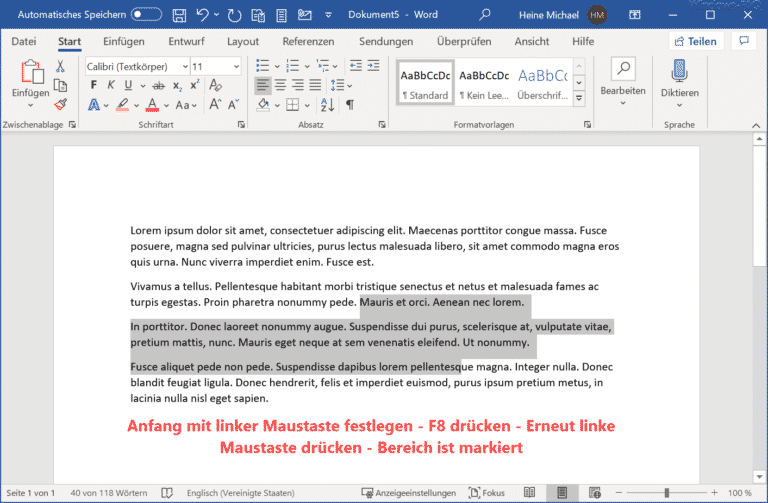
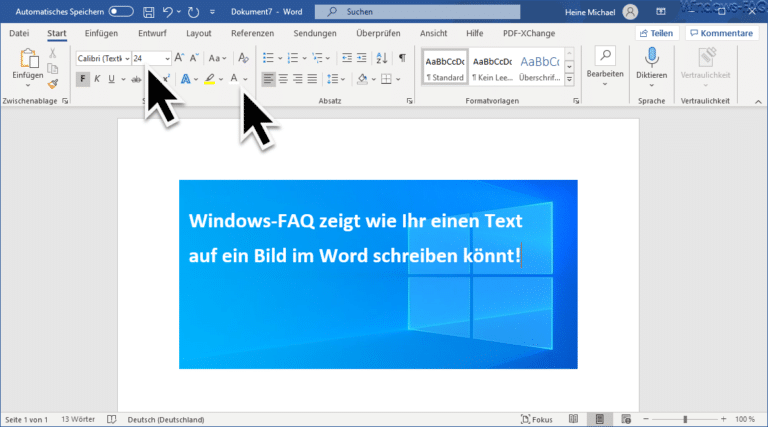
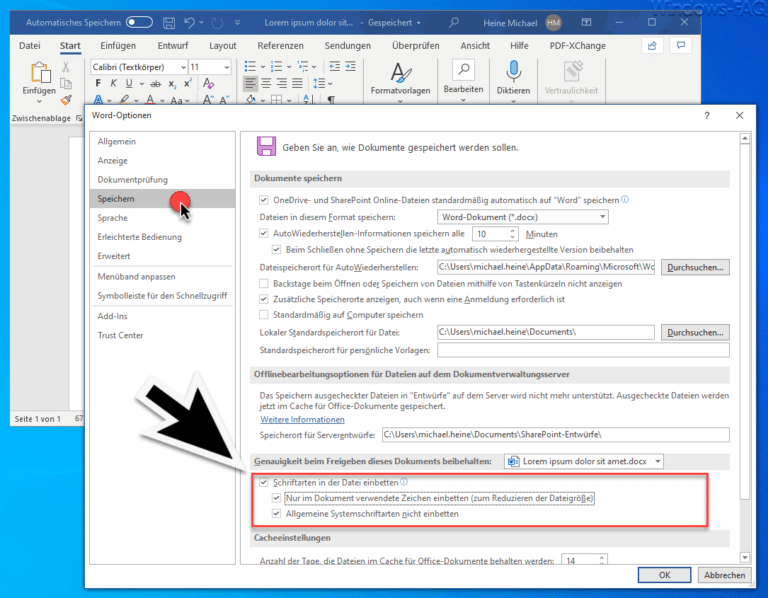
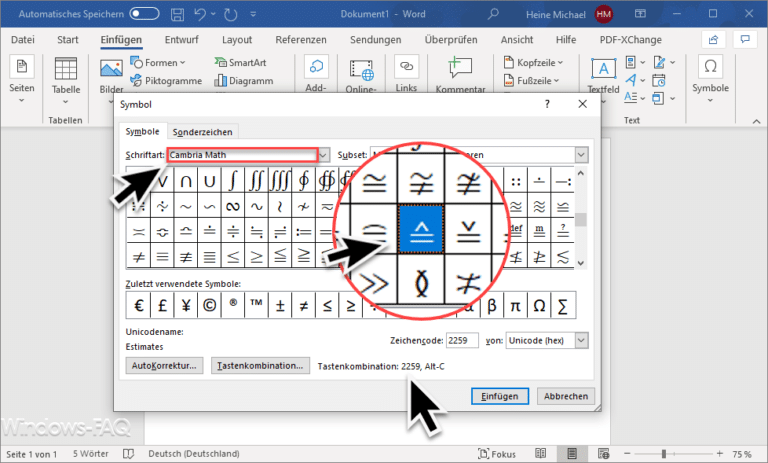
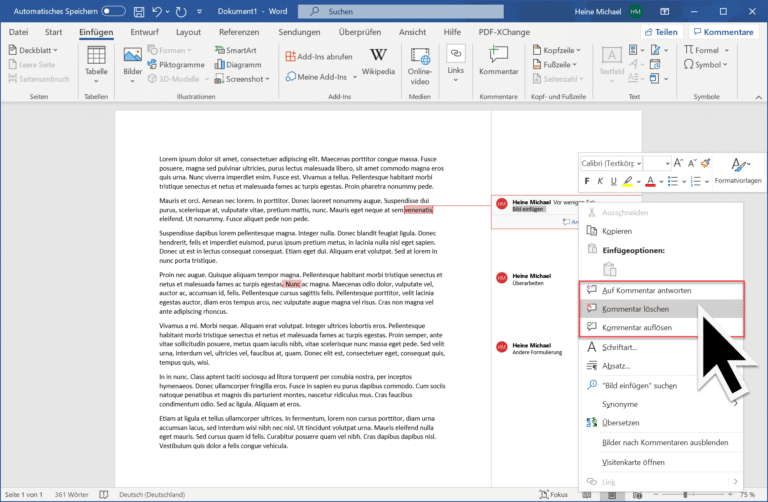
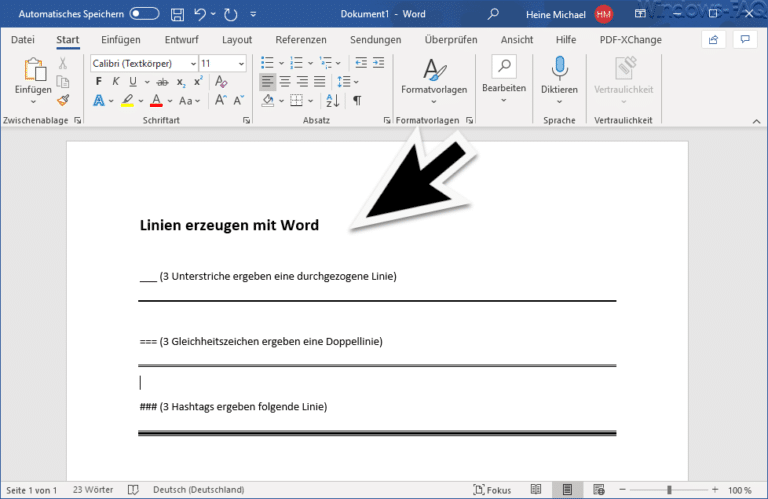
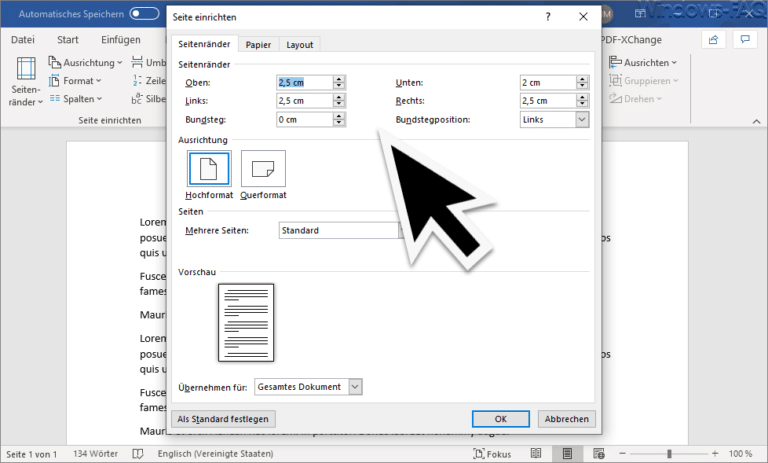
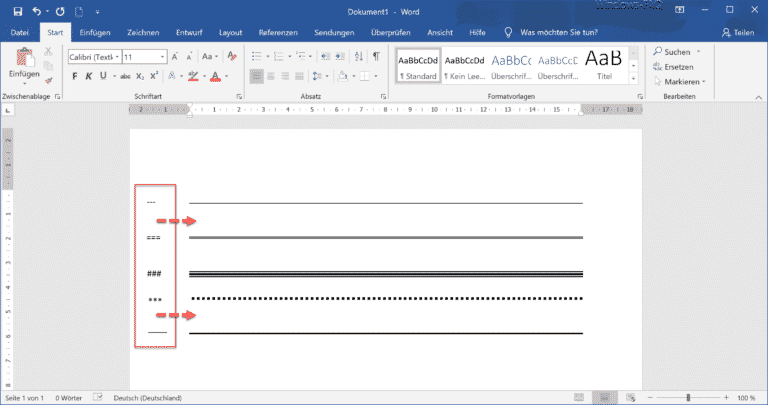
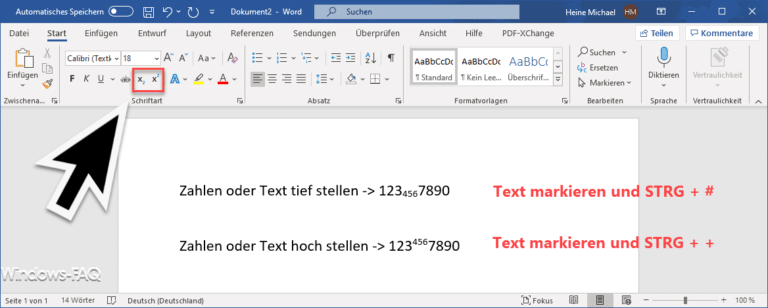
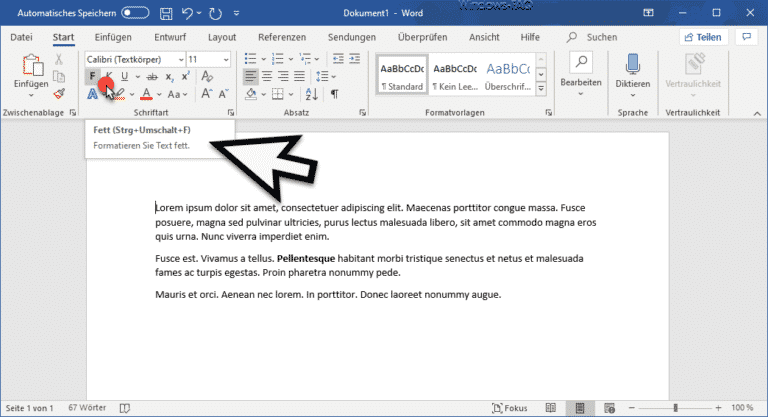

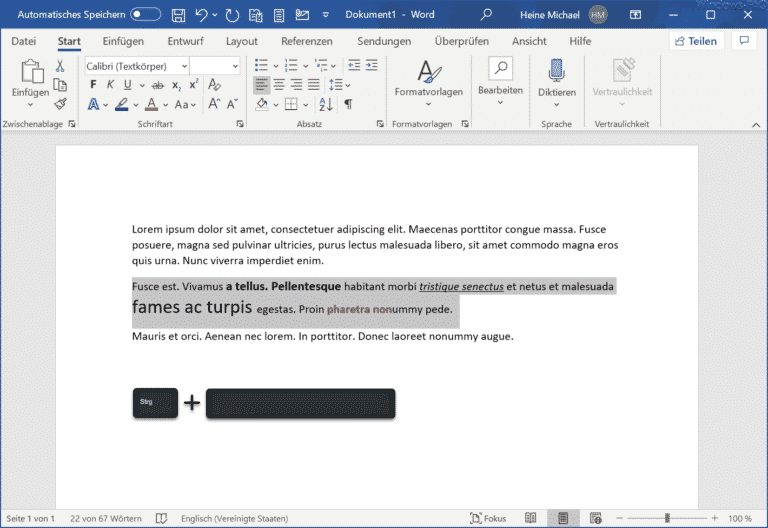
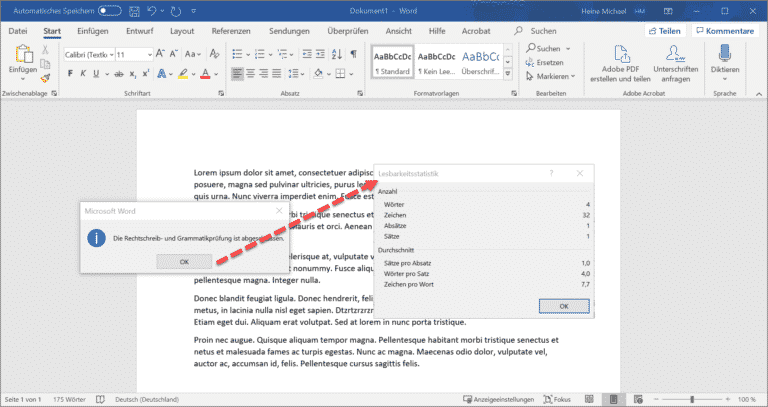

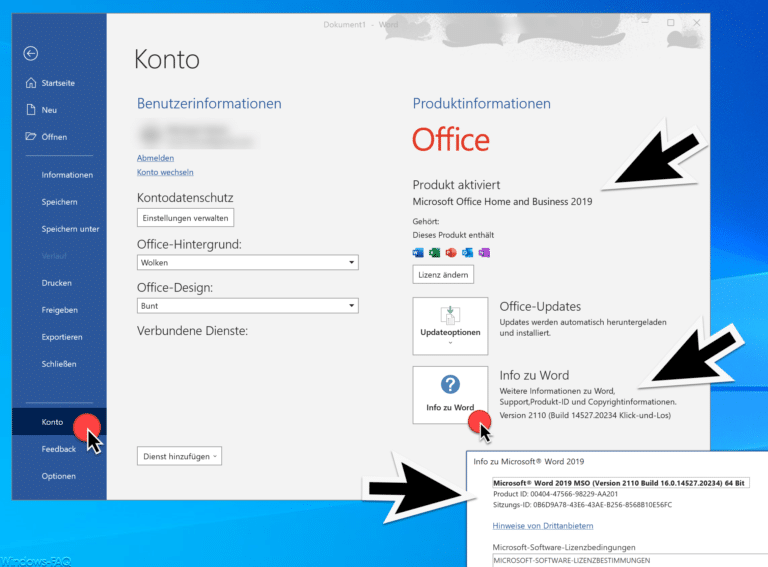
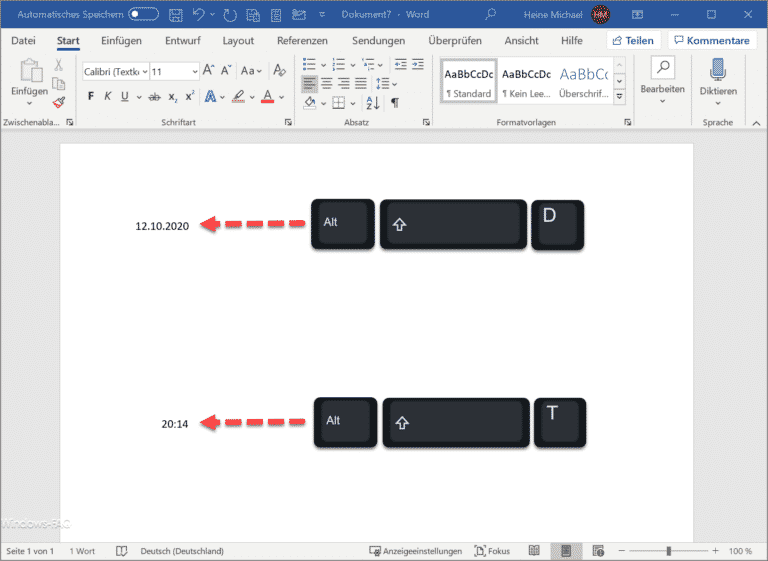


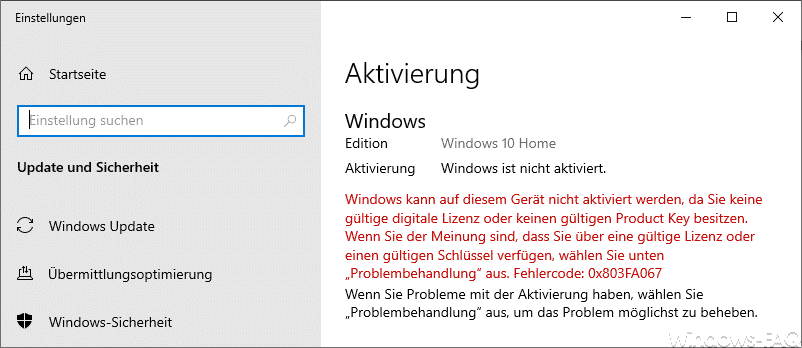
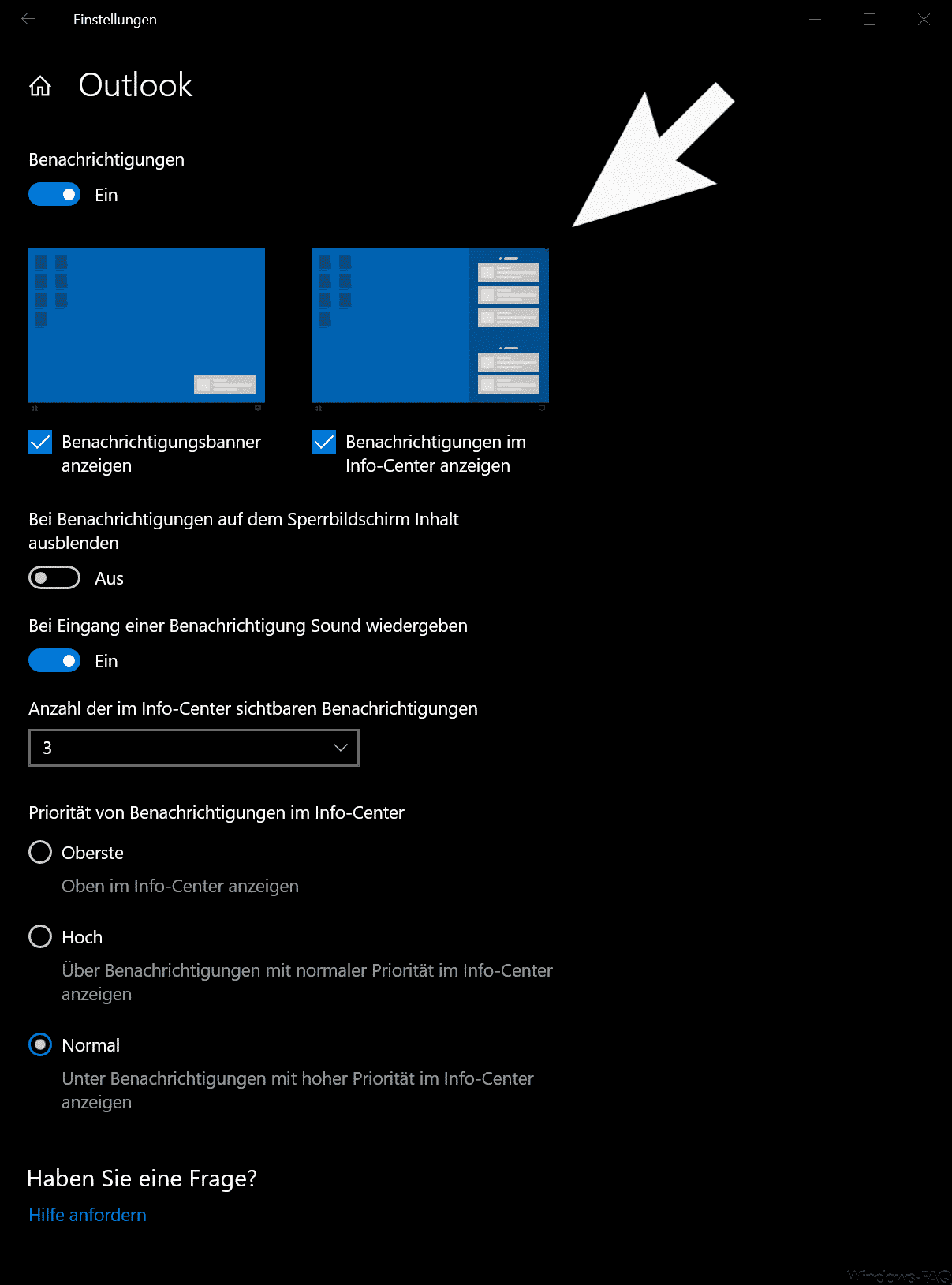
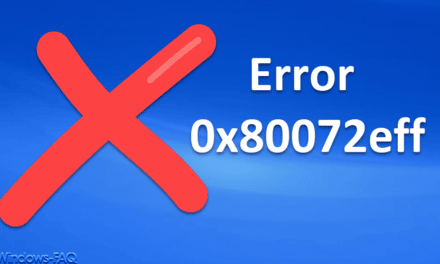




Neueste Kommentare